Windows Home Server -järjestelmän tilan varmuuskopiointi
Joskus, kun teet tweaksia WHS: lle tai asennat tiettyjä lisäosia, se voi tehdä järjestelmästä epävakaan. Tässä tarkastellaan, miten varmuuskopioidaan WHS-järjestelmän tila ja / tai rekisteri, jotta voit palauttaa sen, jos jokin menee pieleen.
Varmuuskopioi WHS-järjestelmän tila
Järjestelmän tila sisältää tärkeimmät järjestelmätiedostot WHS: lle, kuten rekisteri, käynnistystiedostot ja suojattu järjestelmätiedostot.
Ensimmäinen asia, jonka haluat kirjautua WHS: ään joko WHS-konsolin, etätyöpöydän tai Advanced Admin Console -palvelun kautta. Siirry nyt Käynnistä Kaikki ohjelmat Tarvikkeet Järjestelmän työkalu Varmuuskopiointi.
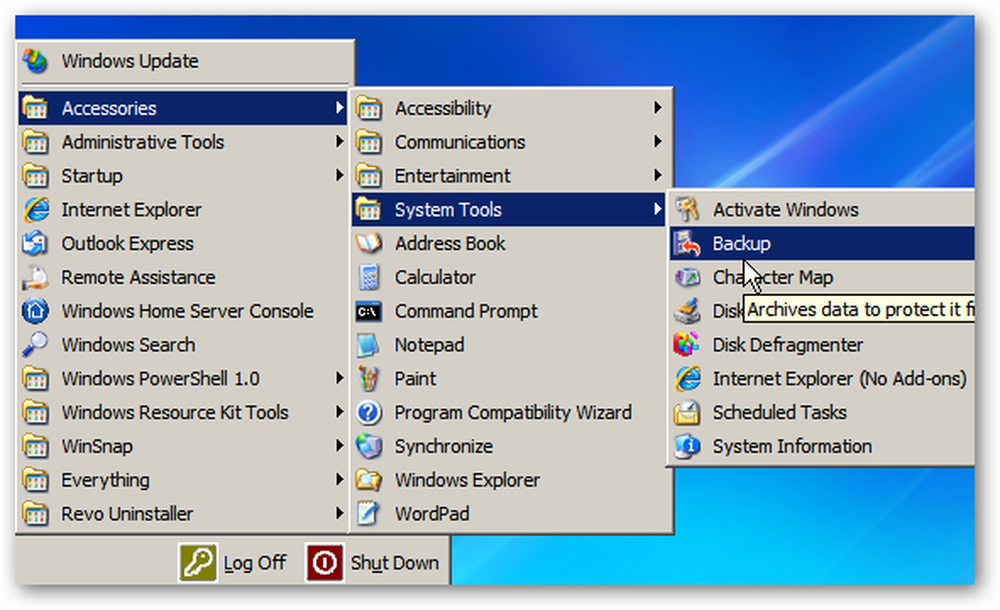
Varmuuskopiointi- tai palautustoiminto käynnistyy, mutta emme aio käyttää ohjatun toiminnon käyttöä. Napsauta tästä Advanced Mode -linkkiä.
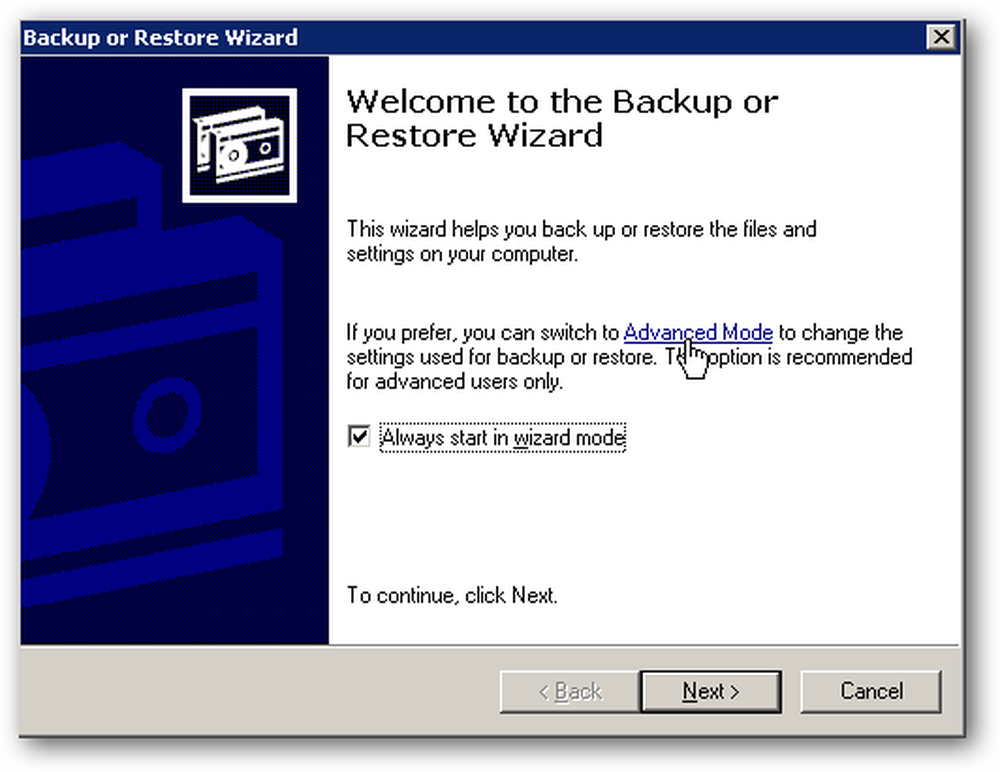
Tämä avaa varmuuskopiointityökalun ja avaa vasemmanpuoleisessa ruudussa Oma tietokone ja tarkista Järjestelmän tila.
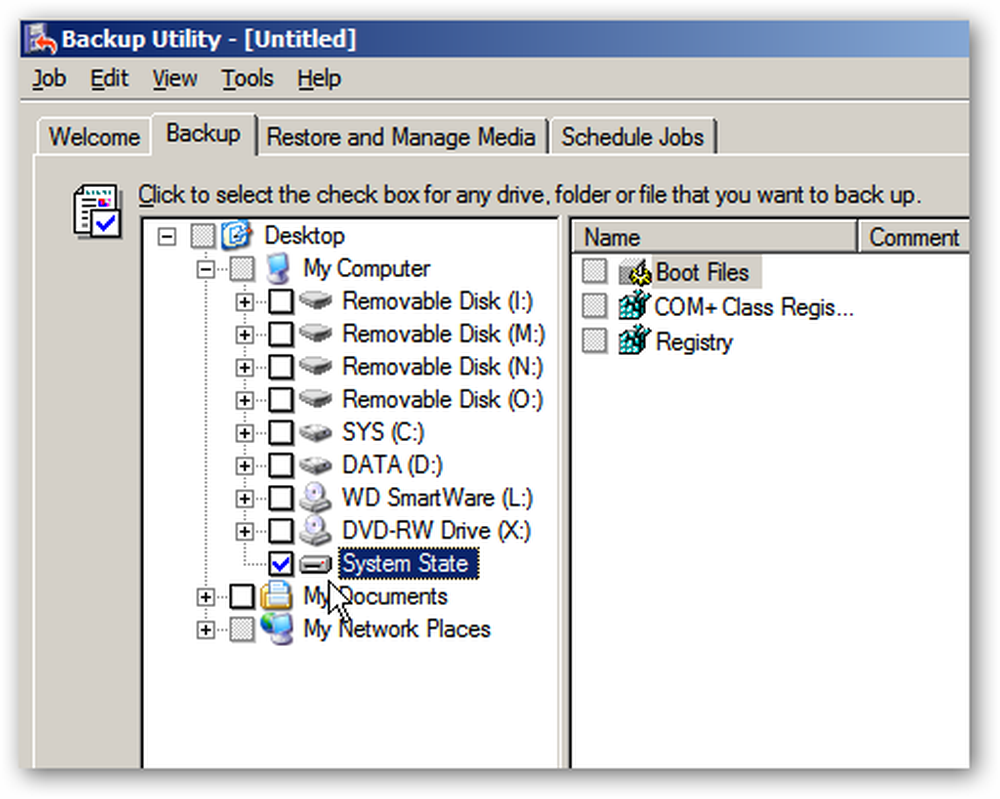
Napsauta nyt näytön alareunassa Selaa-painiketta, jos haluat etsiä varmuuskopiotiedoston tallentavan kohteen.

Huomaa: Älä varmuuskopioi sitä palvelimen paikalliseen asemaan. Varmista, että valitset kohteen, kuten jaetun kansion, Flash-aseman tai ulkoisen HD: n.

Kuten näette täällä, se on asetettu varmuuskopioimaan jaettuun varmuuskopion kansioon ... nyt napsauta Käynnistä varmuuskopio.
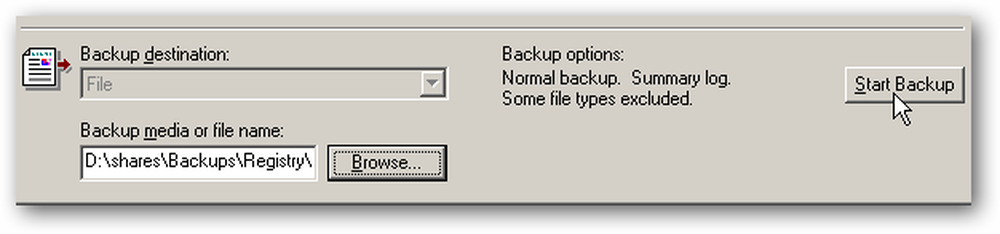
Saat yleiskuvan varmuuskopioinnista ja voi aloittaa sen heti tai ajoittaa sen myöhemmin.
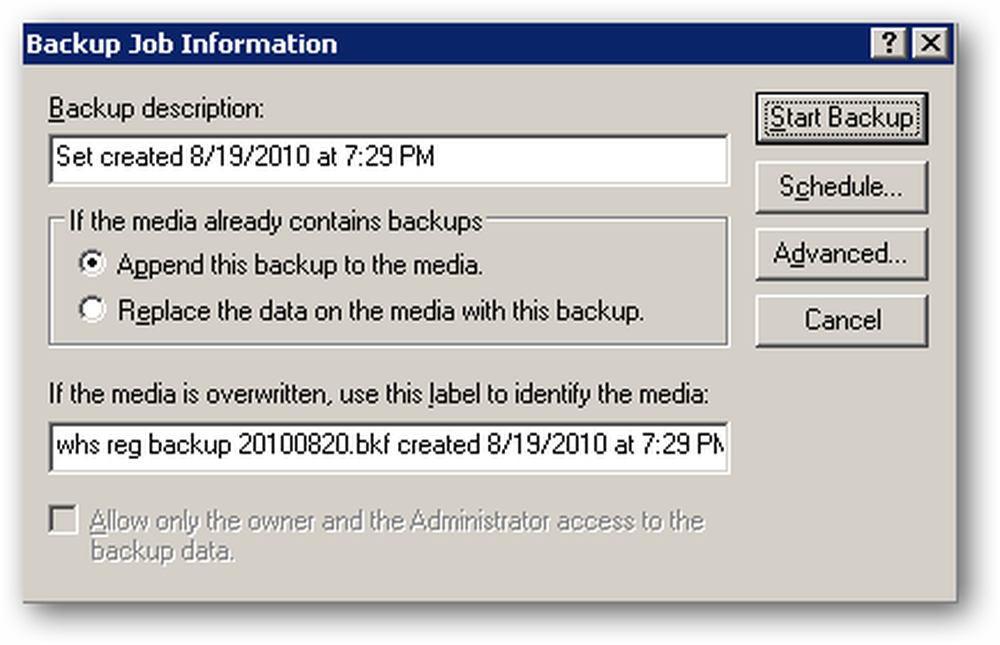
Odota nyt, kun kaikki on varmuuskopioitu. Ajan määrä vaihtelee palvelimen kokoonpanon mukaan. Muista myös, että tiedosto voi olla suuri (meidän oli 627 Mt), varmista, että sinulla on tarpeeksi tilaa varmuuskopiolle.
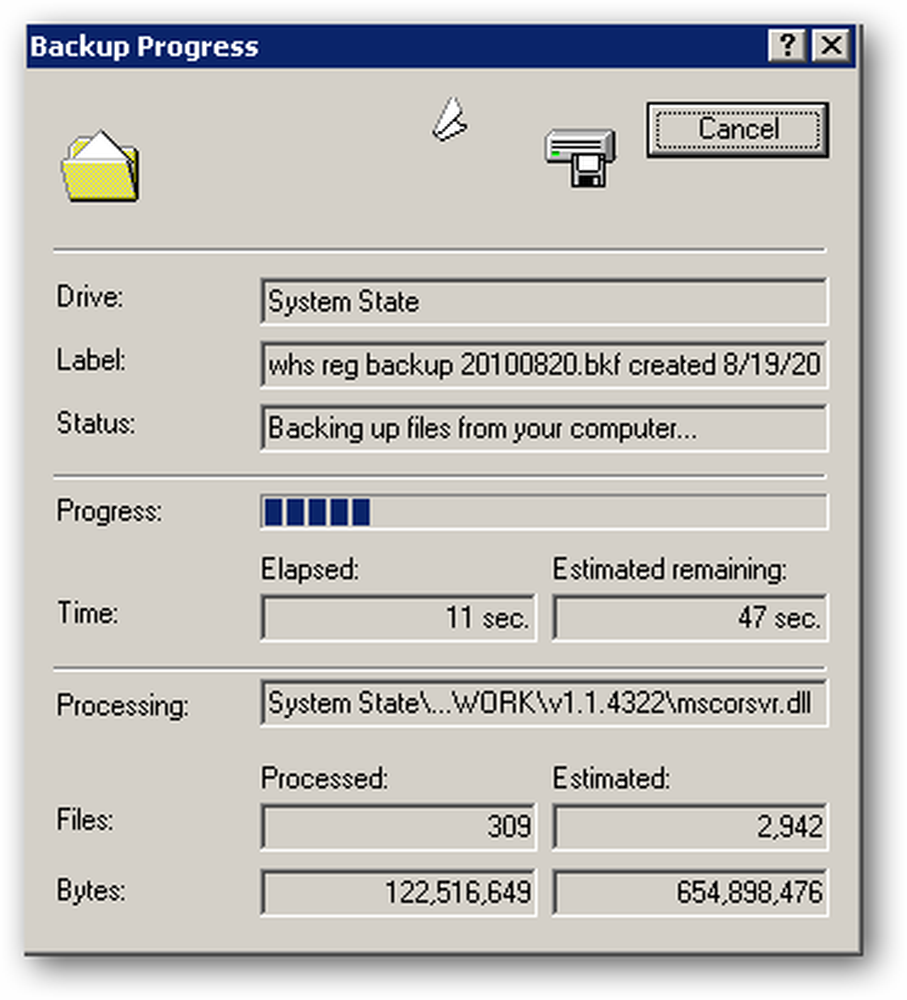
Kun varmuuskopiointi on valmis, voit tarkastella raporttia yksityiskohtaisista tiedoista varmuuskopiosta tai sulkemasta apuohjelman.
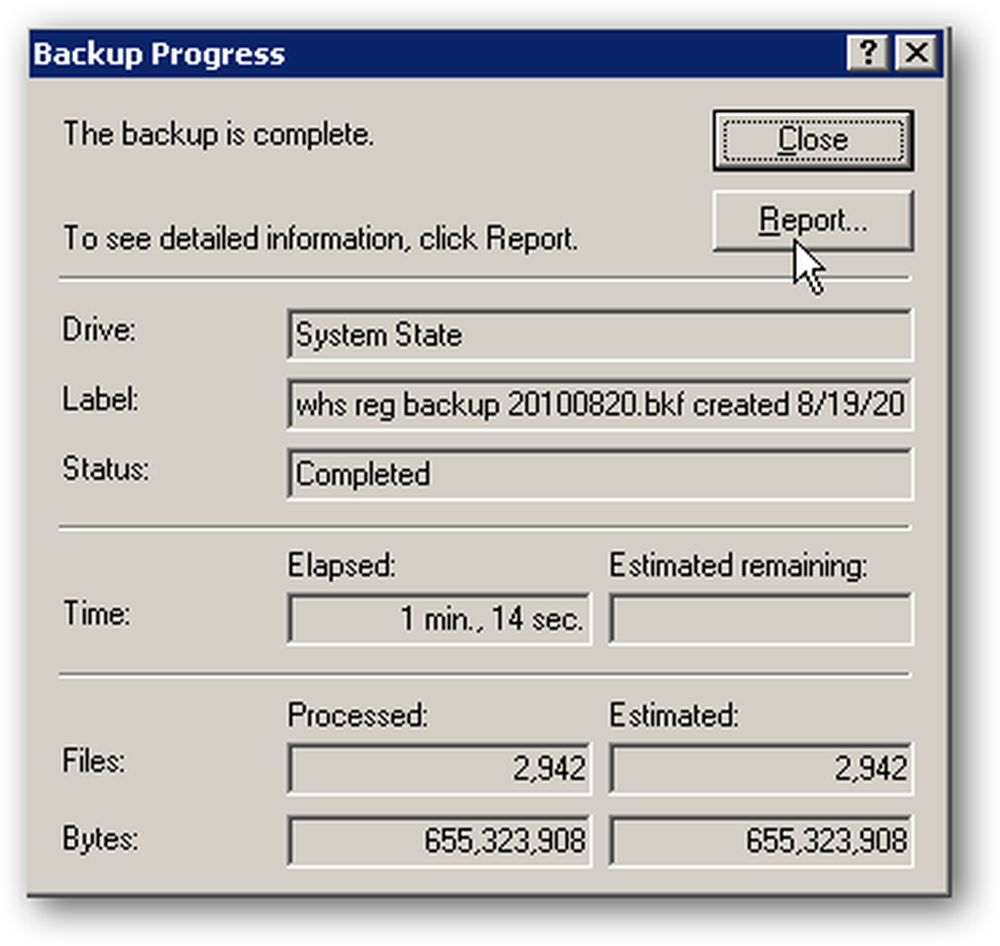

Kun olemme suorittaneet järjestelmän tilan varmuuskopioinnin, tuomme tiedoston yhteen verkossa olevista tietokoneista ja varmuuskopioimme varmuuskopiotiedoston käyttämällä Carbonitea.!

Varmuuskopioi vain rekisteri
Jos et halua varmuuskopioida koko järjestelmän tilaa, voit myös varmuuskopioida vain koko rekisterin. Kauko-ohjain WHS: ään ja avaa rekisterieditori.

Napsauta sitten Tiedostojen vienti…
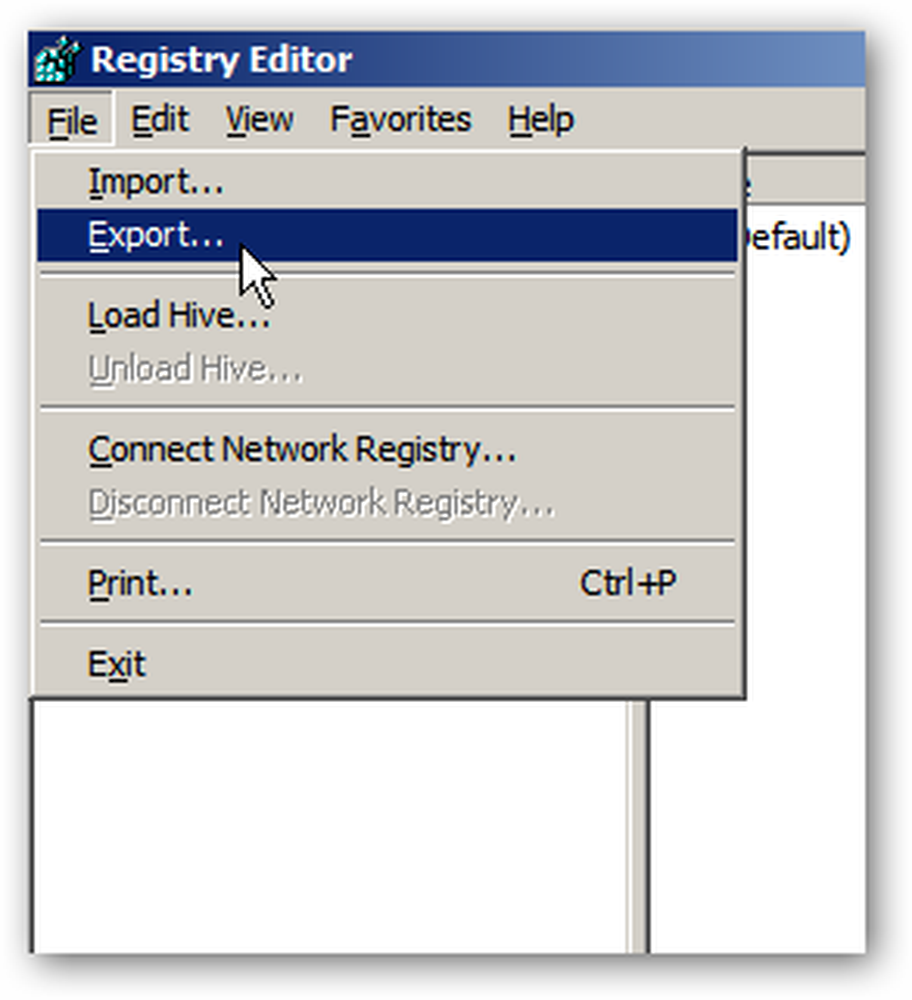
Valitse nyt varmuuskopion sijainti ja nimi. Valitse Vie alue -kohdasta Varmista, että varmuuskopioit koko rekisterin valitsemalla Kaikki. Vaihtoehtoisesti voit mennä läpi ja varmuuskopioida valitun haaran, jos teet vain muutoksia rekisterin tiettyihin osiin. Jos epäilet vain varmuuskopioida koko asia.

Jälleen kerran haluat palauttaa sen muuhun paikkaan kuin paikallisen palvelimen asemaan. Rekisteriemme koko oli noin 45 Mt, vaikka omasi voi vaihdella.
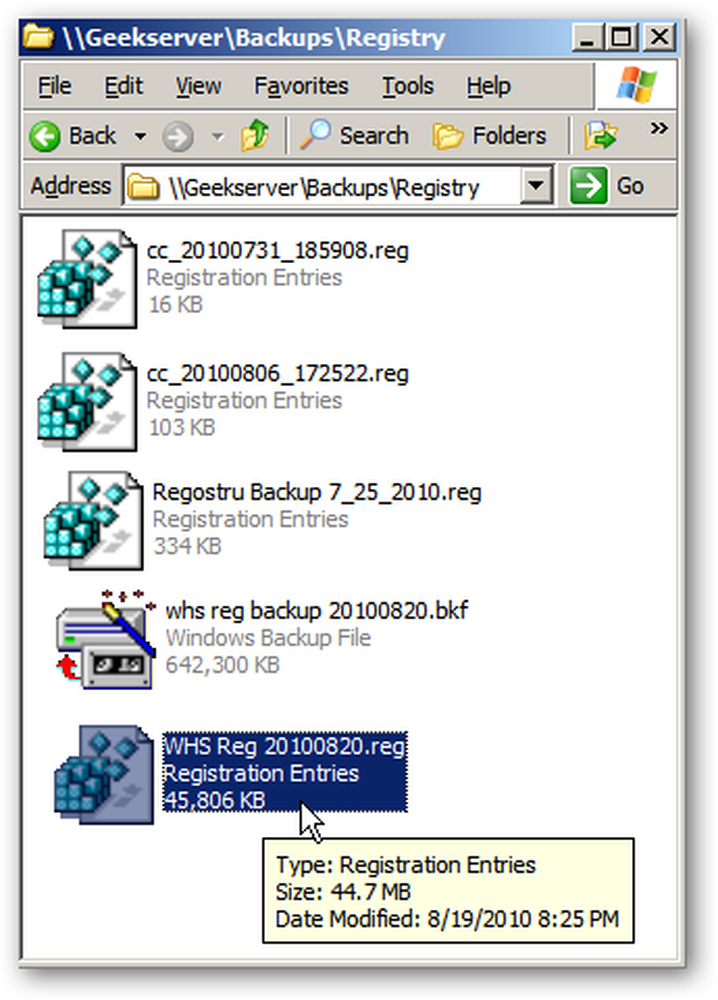
Palvelimen järjestelmän tilan ja rekisterin varmuuskopiointi on hyvä idea sisällyttää varmuuskopiointistrategiaan. Jos jotain menee pieleen, voit helposti palauttaa asetukset, joiden avulla palvelin palaa takaisin missä se on.




